Dacă nu imprimați imprimanta la conectarea printr-un desktop la distanță (RDP), atunci aveți nevoie de:
Verificați dacă setările din fișierul RDP sunt configurate pentru a transfera resursele locale pe server.
Pentru a face acest lucru, faceți clic pe scurtătura RDP cu butonul din dreapta al mouse-ului și selectați linia "Editare". O fereastră se deschide cu opțiunile, trebuie să accesați fila "Resurse locale" și să bifați caseta de selectare "Imprimante".
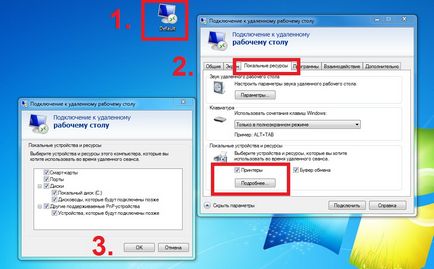
Dacă imprimanta acceptă funcția "Easy Print", setarea este finalizată și puteți începe să imprimați documente.
Windows Server Virtual
- Licența este inclusă în preț
- Testarea 3-5 zile
- Trafic nelimitat
- Pe server se adaugă rolul de "servicii de tipărire și documentare".
Start -> Server Manager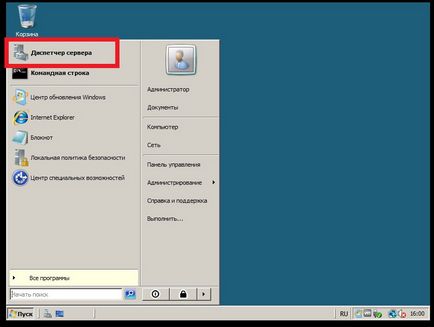
Roluri -> Adăugați roluri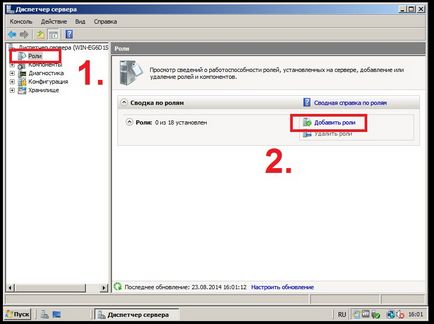
Următorul -> Roluri de server -> Servicii de imprimare (bifați caseta opusă) -> Next -> Next (implicit opțiunea "Server de imprimare") -> Install -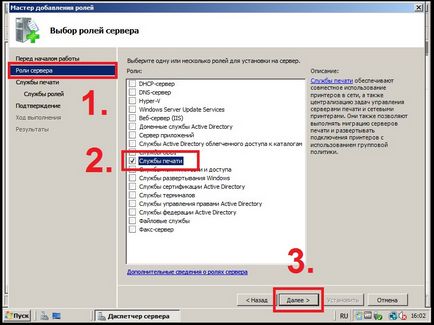
- În managerul de server - configurație - utilizatori locali - grupuri - operatori de imprimare adăugăm contul (administratorul)
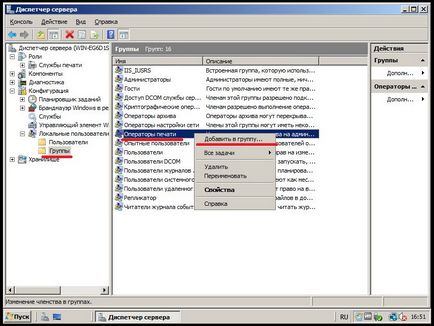
- Faceți logout off-log
- Descărcați driverul de pe site-ul oficial al producătorului imprimantei
- Despachetați arhivatorul
- În managerul de servere. Servere de imprimare - numele computerului de care vă conectați - imprimante
- Suntem convinsi ca in fata imprimantei noastre este un print de la distanta usor de tiparit
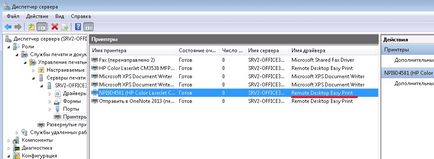
- Să mergem: servere de imprimare - numele computerului de la care vă conectați - driverele PCM adaugă driverul alege x64
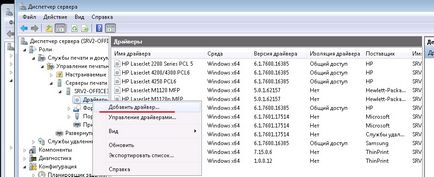
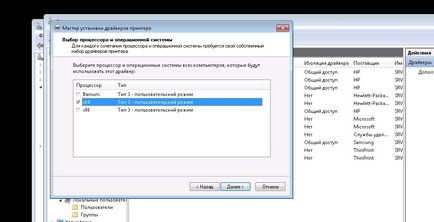
instalați de pe disc - specificați fișierul * .inf. Rulați expertul de instalare.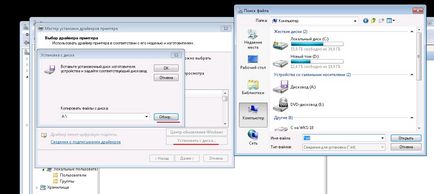
- Deconectați-vă / conectați-vă pe serverul terminalului.
P. S. Alte instrucțiuni:
Evaluare medie: 4.9. estimare totală: 17 Vă mulțumim pentru evaluarea dvs.! Din păcate, nu a funcționat. Încercați din nou mai târziu.
191014 St. Petersburg ул. Kirochnaya, 9